14. Создание презентации для Интернет.
В PowerPoint 97 существует возможность сохранить презентацию в формате HTML, что дает возможность демонстрировать презентации в Интернет. В формате HTML можно сохранить как презентации, созданные специально для Интернет (если использовать мастер автосодержания), так и уже готовые презентации. При сохранении готовых презентаций на титульном слайде рекомендуется предварительно создавать гиперссылки на основные разделы презентации (если есть деление на разделы).
Чтобы сохранить презентацию в формате HTML нужно просто выбрать в меню "Файл" команду "Сохранить в формате HTML" и с помощью мастера выбрать необходимые параметры страницы:
- В пункте "Выбор разметки" можно выбрать один из двух вариантов: "Новая разметка" (при первом сохранении в формате HTML) или "Загрузить разметку"(если нужно использовать разметку ранее сохраненной презентации). Затем следует выбрать стиль страницы (рис. 19): стандартный или с кадрами (будет создана web-станица содержащая фреймы).
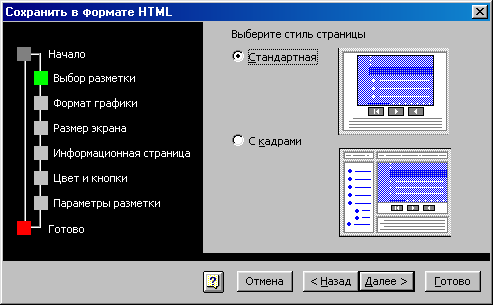
Рис. 19. Выбор стиля презентации.
- В пункте "Формат графики" требуется один из трех форматов отображения графики: Gif, JPEG или анимация Power Point. Вообще рекомендуется использовать первые два формата, потому что при просмотре анимации Power Point потребуется броузер с расширенными возможностями в состав которого входит программа PowerPoint Animation Player. В этом случае приходится выбирать между доступностью презентации пользователю и использованием анимации. При использовании формата Gif и JPEG пропадают анимационные эффекты, но, несмотря на это, PowerPoint web-дизайнер может использовать для создания качественных фотоальбомов.
- В пункте "Размер экрана" нужно выбрать разрешение (рекомендуется 800x600) и размер экрана (1/2 экрана).
- В пункте "Информационная страница" (рис. 20) нужно указать E-mail и URL вашей страницы, остальные данные можно не вносить.
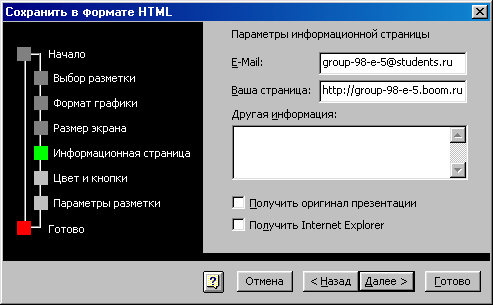
Рис. 20. Параметры информационной страницы.
- В пункте "Цвет и кнопки" нужно выбрать цвет фона, текста и гиперссылок, а также стиль кнопок.
- В пункте "Параметры разметки" (рис. 21), если выбрана стандартная разметка, требуется выбрать размещение кнопок навигации относительно слайда.
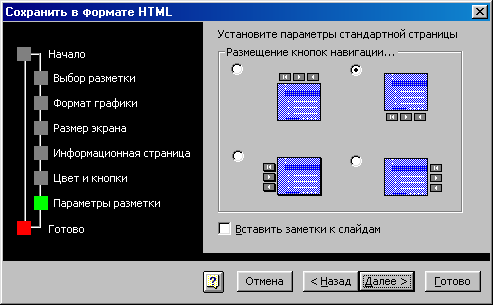
Рис. 21. Установка параметров стандартной страницы.
- На последнем шаге нужно указать папку на жестком диске компьютера, где будет располагаться презентация. После нажатия кнопки “Готово” презентация будет сохранена в формате HTML.
|
|
|
|
Рис. 22 а. Презентация, сохраненная в формате HTML (стандартный стиль) |
Рис. 22 б. Презентация, сохраненная в формате HTML (с кадрами) |
|
E-mail:
web-monitor@narod.ru
|


